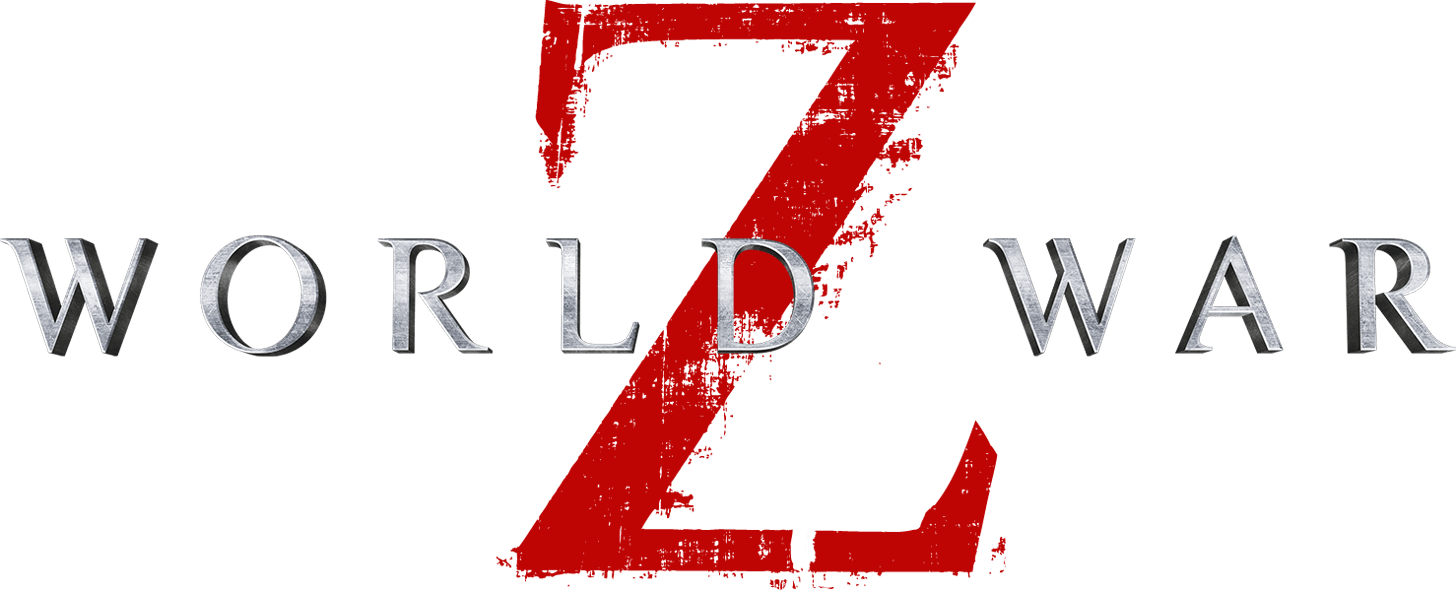MacでWorldWar Zをプレイすることは可能ですか?
ゾンビサバイバルゲームは、最近XNUMXダースほど減っています。 みんなとおばあちゃんが手で作ってみて、またやってみたようです。 ゾンビゲームのこの海-いや、海-は、良いものを目立たせるのを難しくしていますが、 World War Z なんとかそうすることができます。 協力的な4人用シューティングゲームであり、Left 4 Deadと比較されることがよくありますが、当然のことながら、World WarZにはそれを際立たせる多くの機能があります。 2021つは、ゲームでプレーヤーがクラスを選択できるようにすることです。クラスはXNUMXつあります。 ガンスリンガーやメディックなどの比較的単純なクラスから、ドローンマスターなどのより非正統的なクラスまで、どのプレイヤーも自分が楽しんでいるプレイスタイルを見つけることができます。 ゲームのストーリー、つまりストーリーは世界中に広がり、ニューヨークからバチカン市国、東京からカムチャツカまで、さまざまなレベルが設定されており、有名な場所とあいまいな場所の両方をカバーしています。 さらに、World War Zは、最大XNUMXのゾンビで構成される大群をシミュレートすることで最新のハードウェア機能を利用し、古いゲームでは作成できなかった「無限の大群」体験を釘付けにします。 このゲームは元々Windows、PlayStation XNUMX、XBox Oneでリリースされ、最初のリリースからXNUMX年後のXNUMX年にNintendoSwitchに移植されました。 そのことを念頭に置いて、最終的なWorld War Z Macポートの見通しはかなり厳しいですが、World War Zをプレイできるソリューションがいくつかあるため、それを楽しむことができないという意味ではありません。公式ポートがないにもかかわらずMac。
システム要件
| 最小限の | 推奨されます |
|---|---|
| OS:Windows 7 | OS:Windows 10 |
| プロセッサー:AMD A10-5700 / Intel Core i3-3220 | プロセッサー:AMD Ryzen 5 2400G / Intelコアi7-3970 |
| RAM: 8 GB | RAM: 16 GB |
| ビデオカード:AMD R7-240 / GForce 650Ti / Intel 630 | ビデオカード:AMD Radeon R9 280 / Nvidia GeForce GTX 960 |
| DirectXの:バージョン11 | DirectXの:バージョン11 |
| ディスク容量:50 GB | ディスク容量:50 GB |
Parallelsを使用してMacでワールドウォーZをプレイ

World War Zには多くのPCリソースが必要ですが、強力なMacコンピュータ(iMac、iMac Pro、またはMac Pro)をお持ちの場合 Parallels Desktop 解決策になる可能性があります。 これは、DirectXとGPUを完全にサポートするMacでのWindows仮想化を可能にするアプリケーションです。 簡単に言うと、これは、数回クリックするだけでWindows 10をMacにインストールし、MacOSとWindowsを即座に切り替えることができることを意味します。 そのため、通常のPCと同じように、Windowsを実行し、Steamをインストールして、MacでWorld WarZゲームを楽しむことができます。
注:リソースを必要とするゲームを実行するために推奨されるデバイス:MacBook Pro(Intelプロセッサ、ディスクリートグラフィックスカード、および16 Gb以上のRAMを搭載したモデル)、iMac(Intelプロセッサ、ディスクリートグラフィックスカード、および16Gb以上のRAMを搭載したモデル) )、iMac Pro(すべてのバージョンが適しています)、Mac Pro(すべてのバージョンが適しています)。 M1(M1 Pro、M1 Max)チップを搭載したMacコンピュータのParallelsは、最近のゲームをサポートしていない可能性があります。 DirectX 12以降を必要とするゲームは、現在Parallelsではサポートされていません。
BoosteroidまたはXboxCloudを搭載したMacでWorldWarZをプレイする
古い Mac を使用している場合、または World War Z ゲームのシステム要件を満たしていない場合は、簡単な解決策があります。クラウド ゲームでは、固定料金で十分なクラウド リソースが提供されます。必要なのは、ブラウザまたは小さなクライアント プログラム、および 20 Mbit/s から始まる良好なインターネット接続だけです。このような機会を提供する優れたサービスはいくつかありますが、その中には、Boosteroid、AirGPU、Xbox Cloud Gaming、Nvidia GeForce Now などがあります。このうち、Boosteroid と Xbox Cloud Gaming のゲーム ライブラリには World War Z が含まれています。
BootCampを使用してMacでワールドウォーZをプレイ
注: 新しい Apple Silicon (M1、M2、M3 Pro、または M1、M2、M3 Max) を搭載した Mac コンピューターは現在、BootCamp をサポートしていません。 この場合、上記のオプションを使用して Mac で World War Z を実行してください。
この方法は単純ですが、時間がかかります。 Macが上記のすべてのシステム要件を満たしている場合、これはおそらく今のところWorld WarZをプレイするための最良の方法です。 BootCampを介してWindowsとMacのデュアルブートを設定する必要があります。 BootCampを使用すると、ユーザーは起動時に使用するシステムを選択できますが、Parallelsのようにシステムを切り替えることはできません。 MacからWindowsに、またはその逆に切り替えるたびに、マシンを再起動する必要があります。 結局のところ、Macは単なるコンピュータであることを忘れないでください。 新しいMacにはWindowsを実行できない独自の特別なAppleSiliconチップがありますが、古いMacはWindowsを実行するコンピューターと非常によく似ていますが、Intelプロセッサ、互換性のあるRAM、ディスク、およびその他のコンポーネントを備えています。 したがって、64 Gb以上のディスク容量を割り当てることで古いMacにWindowsをインストールできます(Windowsといくつかのゲームを実行できるようにするため)。 BootCampを介してWindowsをセットアップするには、次の手順を実行してください。
OS X El Capitan10.11以降の場合
OS X El Capitan 10.11 より前の MacOS バージョンの場合は、 起動可能なWindowsUSB.
- ダウンロード WindowsISOファイル
- Open Boot Campアシスタント (に移動 アプリケーション > ユーティリティ)
- Windowsパーティションサイズを定義し、ダウンロードを選択します WindowsISOファイル
- Windowsパーティションをフォーマットし、すべてのWindowsインストール手順を実行します
- Windowsを初めて起動するときは、画面の指示に従ってインストールしてください Boot CampおよびWindowsサポートソフトウェア(ドライバー)